
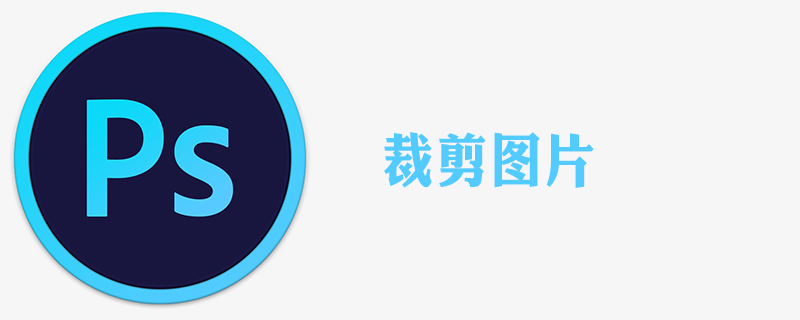
PS に関するチュートリアルをさらに知りたい場合は、次をクリックしてください: PS チュートリアル
切り抜きツールを使用して画像を切り抜き、必要な部分を残します。切り抜きコマンドを使用してこれを実現することもできます。
切り抜きツールを使用して画像を切り抜きます
1. 画像ファイルを開き、画像を切り抜き、画像を調整します。

#2. ツールバーの[切り抜きツール]をクリックします。
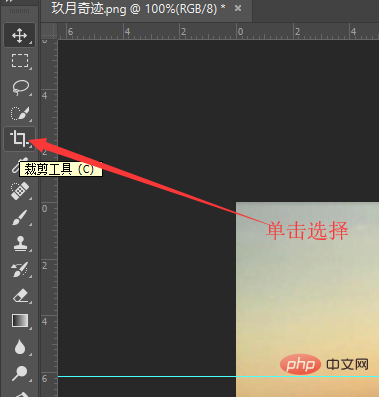
#3. 画像内でマウスをドラッグし、希望のトリミング領域を選択します。
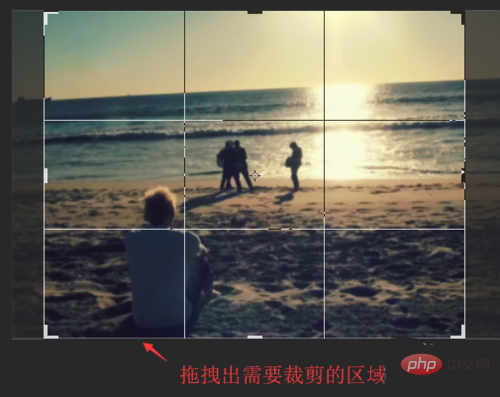
#4. 画像の周囲の制御点の外側にマウスを移動し、マウスが回転マークに変わったら、マウスをドラッグして画像を回転させ、調整しますグリッド線を基準にして画像を表示します。
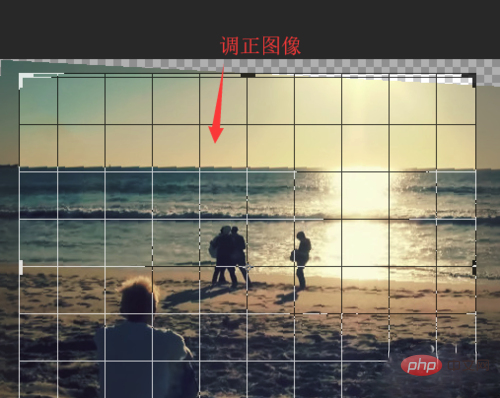 、
、
5. 画像を調整したら、キーボードの「Enter」キーを押してトリミングを確認します。効果がわかります。
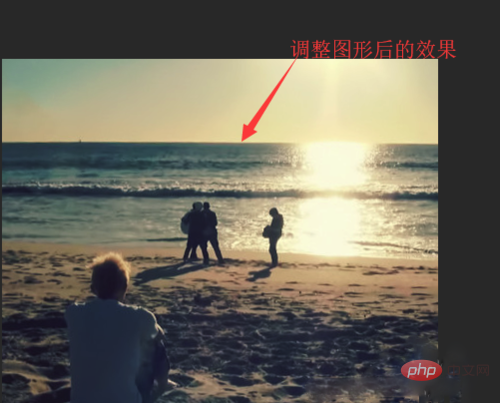
切り抜きコマンドを使用して画像を切り抜きます
1.ツールバー。フレームツール]。
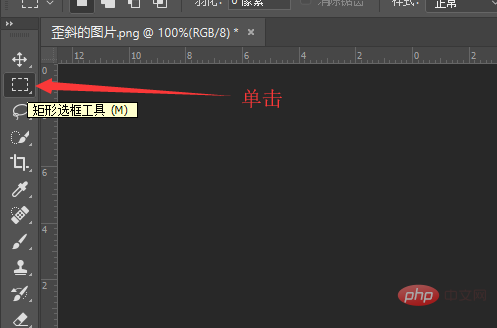
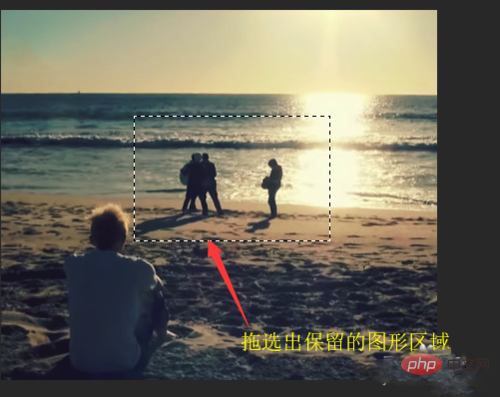
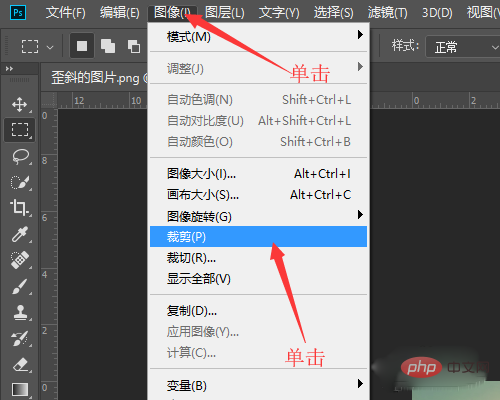
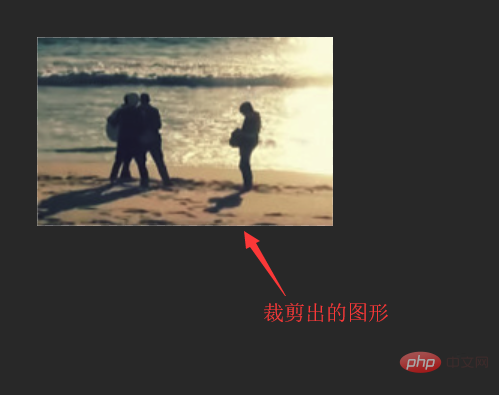
以上がPSで切り抜き、必要な部分を残す方法の詳細内容です。詳細については、PHP 中国語 Web サイトの他の関連記事を参照してください。